- Как самостоятельно собрать нетбук
- Как собрать нетбук своими руками
- Выбор комплектующих
- Инструкция по сборке
- Как из планшета сделать компьютер
- Что можно сделать из старого нетбука
- Телевизор
- Аркадный автомат
- Фоторамка
- Медиацентр
- Точка доступа wifi
- Домашний сервер
- Power bank из аккумулятора ноутбука
- Монитор
- Планшет
- Короткофокусный проектор
- Веб камера
- Как сделать мини ноутбук
Как самостоятельно собрать нетбук
Нетбук — компактное устройство, предназначенное для выхода в сеть. Разберемся, как сделать нетбук самостоятельно: потребуется набор инструментов (ювелирные отвертки) и рабочие комплектующие.

Как собрать нетбук своими руками
Сначала нужно определиться с ответами на несколько вопросов:
- для каких целей создается нетбук;
- каков бюджет на закупку комплектующих;
- насколько хорошо вы представляете устройство нетбука.
Устройство для выхода в соцсети и нетбук для работы потребуют разной мощности. Если хочется высокую производительность, то нужно выяснить, хватит ли финансов на закупку соответствующих комплектующих.
Выбор комплектующих
Минимальный набор комплектующих, необходимых для сборки:
Дополнить устройство можно внешней видеокартой и оптическим приводом.
Начать стоит с корпуса: его геометрия определяет, какие комплектующие удастся установить на ваше устройство. Корпус продается с предустановленной материнской платой, а значит, сразу определяет тип памяти. Если использовать несовместимую память, то понадобится ремонт.
Второй шаг — выбор процессора. Его рекомендуется покупать, исходя из трех параметров: цены, скорости и энергопотребления. Если не хочется разбираться в компьютерных тонкостях, можно просто посмотреть, какое устройство стояло на вашем прошлом нетбуке. Если он устраивал по производительности, то проще всего будет купить тот же процессор. На многих нетбуках установлены процессоры Intel Atom. Необходимо убедиться, что выбранная модель предназначена для нетбука, а не для стационарного ПК.
Память зависит от купленного корпуса. Оптимальный объем ОЗУ находится в пределах от 2 до 4 Гб. Для нетбуков и ноутбуков требуется специальный тип памяти — SO-DIMM.
Жесткий диск для нетбука тоже особый — 2,5-дюймовый. В корпусе не предусмотрено места под второй жесткий диск, и наращивать объем придется за счет внешних накопителей.

При выборе аккумулятора стоит обратить внимание на форму и коннектор. Емкость зависит от того, будет ли в процессе эксплуатации возможность постоянной подзарядки от розетки.
Внешняя видеокарта понадобится в двух случаях: если вы планируете запускать современные игры или пользоваться программами для графического дизайна.
Оптический привод пригодится при просмотре медиафайлов и запуске программ и драйверов с CD-дисков.
Инструкция по сборке
Для сборки потребуется комплект инструментов:
- магнитные ювелирные отвертки;
- пинцет;
- антистатический браслет для заземления.
Если инструменты подготовлены, поверните корпус нижней стороной к себе — так его проще разобрать. Первым делом необходимо установить жесткий диск в отсек 2,5. Для этого придется установить диск на кронштейн и закрепить его винтами. Если планируется установка оптического привода, то это можно сделать вторым шагом. Дисковод устанавливается в разъем SATA — нужно задвинуть привод до упора.
Чтобы установить память, нужно открыть панель материнской платы. Эту крышку снять труднее всего. Чипы памяти вставляют в пазы материнской платы под небольшим углом. Установить их можно только в одном положении, поэтому если вы почувствуете сопротивление, поменяйте угол установки, но не давите.
Процессор устанавливают по насечкам на самом CPU и на сокете — они должны совпасть. Возможно, сначала придется разблокировать замок вокруг сокета плоский отверткой. Как и память, его можно установить только одним способом, давить нельзя, иначе можно погнуть контакты. После установки нужно заблокировать замок вокруг сокета.
К процессору прилагается вентилятор. Часто на него уже нанесена термопаста в нужном месте. Вентиляционные отверстия должны совпадать с отверстиями на корпусе. После установки детали в нужном положении необходимо подсоединить провод питания к материнской плате.
Аккумулятор устанавливают на собранный нетбук. После завершения работ необходимо закрутить все винты и произвести пробный запуск.
Как из планшета сделать компьютер
Современные планшеты — достаточно мощные устройства, которые не только позволяют просматривать интернет-страницы или открывать видео в высоком разрешении, но и подходят для установки офисных программ и игр.
Два шага к созданию компьютера из планшета:
- Подключить периферийные устройства.
- Установить необходимое программное обеспечение с учетом имеющейся ОС.

У настольного ПК есть периферийные устройства, как минимум мышь и клавиатура. Установить их можно не на все планшеты, а только на планшеты с док-станциями. Некоторые устройства на Android могут воспринимать периферийные устройства, если у них есть поддержка OTG или выход USB Type-C. Если планшет не поддерживает ничего из перечисленного, то присоединять периферию придется по Bluetooth.
Программное обеспечение зависит от ОС. Лучше всего, если на планшете стоит Windows 10 — тогда работа с ним ничем не будет отличаться от использования приложений на настольном ПК. Если установлена ОС Android, то придется отказаться от привычного софта и использовать аналоги. Например, Google Docs вместо Microsoft Office.
Если хочется, чтобы визуально экран планшета стал похож на компьютер, можно установить лаунчер.
Что можно сделать из старого нетбука
Иногда отремонтировать отслуживший свое нетбук становится дороже, чем купить новый. Можно подарить любимому устройству новую жизнь в неожиданном качестве.
8 идей, как использовать старый нетбук:
- Использовать только экран — сделать телевизор, монитор, фоторамку или аркадный автомат.
- Старый нетбук отлично подойдет для раздачи интернета вместо установки усилителя сигнала или дополнительной точки.
- Превратить слабое или виснущее при нагрузке устройство в медиацентр.
- Из нетбука получится рабочий короткофокусный проектор.
- Сделать PowerBank.
- Превратить его в планшет.
- Использовать как вебкамеру.
- Если хватает мощности, то можно превратить его в домашний сервер.
Все зависит от того, в чем заключается неисправного старого нетбука и от его мощности.
Телевизор
Основной вопрос — как подключить нетбук к телевидению. Есть несколько способов: использовать IP-TV, подключить кабель, через внешний тюнер или просто подсоединиться к

цифровому телевидению, уже имеющемуся дома. Последний вариант самый доступный. Часто интернет-провайдеры предлагают возможность подсоединяться к телевидению с нескольких устройств.
Если такой возможности нет, но соединение с интернетом на нетбуке имеется, то имеет смысл купить пакет IP-TV и смотреть любимые каналы онлайн.
Внешний тюнер идет в комплекте со специальным программным обеспечением. После установки и подключения приставки нетбук превратится в телевизор.
Аркадный автомат
У аркадного автомата минимальные требования к железу. Достаточно процессора, материнской платы и возможности воспроизведения видео (встроенной видеокарты хватит). Потребуется установить эмулятор игровой приставки и оболочку и купить джойстик с управлением.
Самый сложный этап — сборка аркадного кабинета. Для этого можно использовать фанеру или МДФ из ближайшего строительного магазина.
Фоторамка
Если ремонт ноутбука не удался, но он все еще способен воспроизводить слайд-шоу из картинок, то ему можно продлить жизнь в форме цифровой фоторамки. Для этого потребуется рабочий монитор и материнская плата. Если на плате есть WiFi-выход, то можно будет установить антенну и скачивать фото из интернета. Если нет такой возможности, то сбросить картинки нужно заранее.
Собирая фоторамку, нужно установить материнскую плату, плату управления монитором, VGA-платы. После отладки и проверки работоспособности можно сделать декоративную рамку.
Медиацентр
Для работы медиацентра потребуются материнская плата, жесткий диск, USB-выходы, аудио- и видеовыходы, а также WiFi-модуль. Можно оставить эти детали в нетбуке, а можно разместить их в отдельной коробке. Для правильной работы потребуется установка специального программного обеспечения.
Преимущество такого решения — низкие требования к железу. Достаточно, чтобы все комплектующие работали.
Точка доступа wifi
Достаточно настроить раздачу WiFi и подключить нетбук к питанию — и точка доступа готова. Потребуется Wi-Fi-адаптер и возможность соединения с интернетом. Последовательность действий зависит от операционной системы.
- подключить адаптер в USB-разъем;
- подключиться к интернету;
- есть ОС Windows и имеется служба автонастройки WLAN, то запустить ее;
- через консоль задать пароль в командной строке;
- проверить соединение точки доступа в соответствующей вкладке панели задач;
- настроить доступ.
Если инструкция вызывает затруднения или на нетбуке установлена другая ОС, то можно просто скачать специальную программу для создания точки доступа и следовать подсказкам, которые будут появляться на экране.
Домашний сервер
Сначала нужно убедиться, что вашему устройству хватит вычислительной мощности. Возможно, для корректной работы сервера потребуется сборка более мощного ноутбука из комплектующих от старого. Также нужно проверить наличие высокоскоростного интерфейса.

К комплектации придется добавить дисковый накопитель или заменить старый винчестер новым с повышенной емкостью. Стоит обратить внимание на порт USB 2.0, которым оснащены многие старые ноутбуки. Через этот порт передача данных осуществляется медленнее, чем через 3.0. А значит, этот участок пути будет ограничивать скорость работы. После того как емкость увеличена, нужно подключить устройство к маршрутизатору.
Power bank из аккумулятора ноутбука
Работая с Li-Ion аккумуляторами, нужно соблюдать технику безопасности.
Инструкция по созданию PowerBank из аккумулятора ноутбука:
- Разобрать аккумулятор.
- Вытащить литиевые элементы.
- Перекусить провода контроллера заряда, а также пластины, соединяющие элементы между собой.
- Проверить работоспособность элементов, измерив напряжение (должно быть не менее 2,5 В).
- Вставить аккумулятор в USB-бокс.
Последний этап — проверить работоспособность и скорость зарядки, избавиться от элементов, которые плохо держат заряд.
Монитор
Для создания монитора потребуется рабочая матрица экрана ноутбука. Нужно разобрать дисплей и извлечь матрицу, посмотреть ее маркировку, которая пригодится при заказе контроллера. Купить нужную деталь в гипермаркете электроники будет затруднительно, проще это сделать в крупных китайских интернет-магазинах.
С подключением контроллера проблемы возникают редко. После установки нужно проверить работоспособность и окончательно закрепить плату на мониторе.
Планшет
Для создания планшета потребуется выбрать сенсорное стекло под размер экрана ноутбука. Кроме того, необходимо удостовериться в наличии WiFi-адаптера. Все остальные комплектующие можно брать со старого ноутбука.
Придется произвести изменения в материнской плате — перерезать ненужные дорожки и подключить дорожку от новой кнопки питания (если она расположена на клавиатуре, то ее придется перенести на корпус будущего планшета). Контроллер сенсорного экрана соединяется шлейфом с любым неиспользуемым USB-портом.
Далее идет самая сложная часть — создание корпуса. Можно выпилить заготовку и использовать эпоксидный пластилин для придания окончательной формы. Затем крепится дисплей и все детали.
Короткофокусный проектор
Для создания проектора понадобятся:
- обувная коробка;
- линза с увеличением 10х или увеличительное стекло;
- изолента.
Нужно учитывать, что из ноутбука получится громоздкий проектор, а значит, потребуется коробка большого размера.
Ноутбук устанавливают в коробку, учитывая, что после линзы изображение выйдет перевернутым. Вырезают прямоугольное отверстие в торцевой части коробки. Фиксируют получавшуюся конструкцию. Чтобы увеличить качество изображения, нужно установить максимальное разрешение видео на самом ноутбуке. Контролировать размытие можно с помощью расстояния до стены. Чем ближе — тем меньше и качественнее изображение.
Веб камера
Для создания веб-камеры понадобится паяльник, USB-штекер и сама камера. Вся процедура займет не более получаса. В ноутбуки устанавливают стандартные USB-камеры, но без

штекера, а значит, пользоваться ими можно практически где угодно, ведь они имеют стандартный набор проводов.
Нужно подключить штекер, распушив и зачистив провода, затем установить драйвера под камеру и подключить ее к компьютеру.
Источник
Как сделать мини ноутбук
Привет друзья, сейчас The Wrench покажу вам, как сделать мини ноутбук с помощью LattePanda Alpha. Эта плата является очень мощной. Она имеет 8 ГБ оперативной памяти, 64 ГБ внутренней и процессор Intel M3-7Y30 с частотой 2,6 ГГц. За обработку графики отвечает встроенный чип Intel HD Graphics 615. Операционная система этого мини компьютера Windows 10. Корпус для этого устройства был изготовлен на 3д принтере, но его можно изготовить из фанеры. Это устройство работает так же, как обычный ПК или ноутбук. Для отображения картинки используется 10,1-дюймовый дисплей, который отображает 1280×800 пикселей. Ссылки на все компоненты этой самоделки есть ниже. На этом компьютере можно заниматься программированием, сёрфингом интернета или играть в нетребовательные компьютерные игры. Эту самоделку можно доработать, сделав повэрбанк на 12 В. Так как этот мини ноутбук потребляет меньше энергии, чем обычный ноутбук, то его время работы на аккумуляторах будет намного больше.
Чтобы собрать это устройство понадобится около 250$
Видео этой самоделки:
Для сборки этого устройства нам понадобится:
1. LattePanda Alpha (одноплатный компьютер) ссылка
2. Дисплей 10 дюймов и плата для него ссылка или ссылка
3. Шнур для подключения дисплея
4. Корпус для ноутбука ( ссылка на stl модель для печати на 3д принтере )
5. Разъём для питания
6. Провод
7. Динамики
8. Кнопка (для включения пк без фиксации)
9. Bluetooth клавиатура ссылка
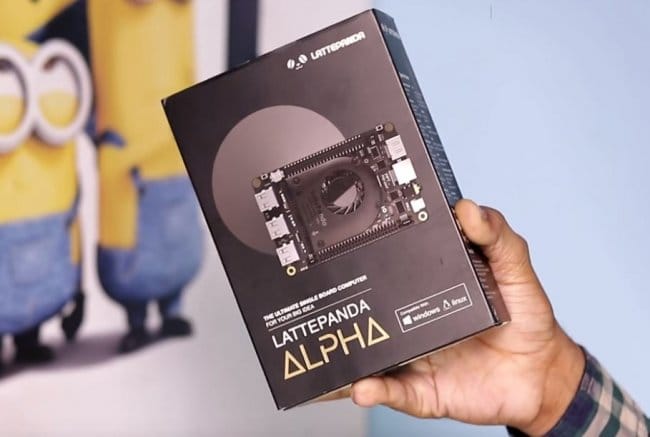












Приступим к сборке!
1. Размещаем главную плату в корпусе и крепим её на винты.






2. Крепим плату для дисплея и два динамика в корпусе.






3. Паяем разъём для питания и разъём 4pin вместе. После припаиваем их к плате дисплея.




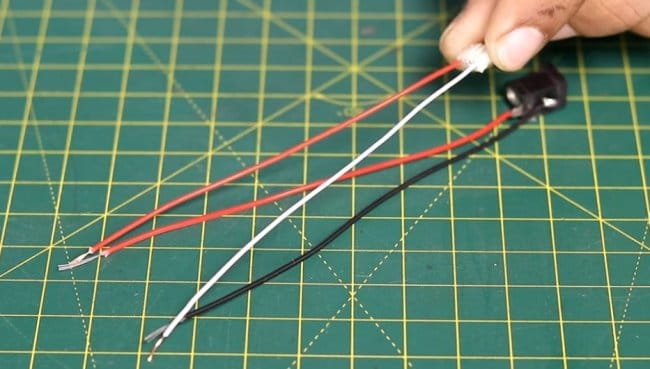





4. Крепим плату дисплея в корпусе.



5. С помощью клея закрепляем разъём питания. Подключаем питание к основной плате при помощи шнура 4 pin.





6. Берём кабель HDMI и соединяем две платы.





7. Проводим провод для дисплея и подключаем дисплей. Дисплей закрепим при помощи клея на крышке от корпуса.
















8. Берём два болтика и две гайки. Соединяем корпус и крышку.





9. Паяем кнопку к проводам и изготавливаем из пластмассы большую кнопку. Крепим кнопку в корпусе. Эта кнопка будет использоваться для включения ноутбука.












10. Проверяем подключение всех шнуров и надёжность пайки. Закрываем платы и размещаем клавиатуру.








ГОТОВО!
Пробуем запускать. После удачного запуска можно окончательно приклеить (оранжевую)крышку к корпусу.
Источник
















